Hvordan finner man egentlig gode spill på damp?

Det er sagt at det er noen verktøy bygget inn i damp som tillater Du finner mer pålitelig de beste spillene, i hvert fall i henhold til andre Steam-brukere. Slik bruker du dem.
Bruk søkeverktøyene
Fra nesten hvilken som helst liste på Steam, som Spesials-listen over rabatterte titler eller en manuell tekstsøk, er det et enkelt alternativ du kan gjøre for å dra ut filteret dramatisk Antall innlegg. I høyre kolonne under "Vis valgte typer" klikker du på boksen merket "Spill". Dette vil gjemme alle tilleggene, nedlastbare innhold, trailere, demoer og andre elementer uten spill som har egne Steam-oppføringer. Hvis du leter etter tilbud, vil du kanskje klikke på "se alle" ekspansjonsalternativet og aktivere også "Inkluder pakker" -boksen.
Nå som du har begrenset søket til bare spill, er det på tide å sortere gjennom dem. Rett over søkeresultatlisten er det en rullegardinmeny merket "Sorter etter." Klikk på den og velg "Brukeromtaler." Dette vil ombestille alle resultatene som plasserer spillene med de beste samlede brukeromtaler øverst, begynner med spillene som er klassifisert "Overveldende Positiv" av Steam-brukere.
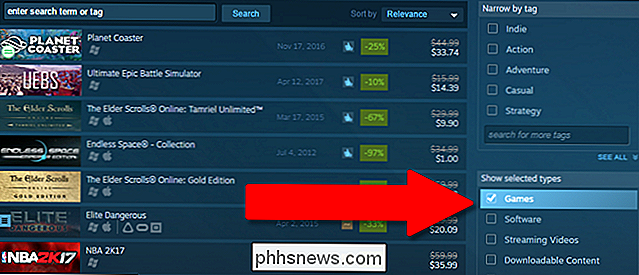
Selv etter at du har begrenset listen til bare spill og sortering etter kvalitet, kan du fortsatt ha en liste med et dusin sider eller mer. Hvis du fortsatt ser på for mange spill, går du tilbake til høyre kolonne og bruker alternativene "Avgrens etter kode", "Begrens etter funksjon" og "Avgrens etter antall spillere". Ikke glem å klikke "se alle" for å utvide ditt valg i hver liste. Merker kan også søkes etter tekst i sidefeltet uten å forlate søksiden.

La oss nå legge alt sammen. I et hvilket som helst manuell søk i dampbutikken (eller i spesialtilordnede sider som "Specials"), kan du bare ha ett søkeord, men du kan legge til et ubegrenset antall tagger. Så, la oss si at du vil ha et spill som bruker et roguelike-oppsett, men har også noen horrorelementer, og er høyt rangert av brukeranmeldelser. Ved å bruke et manuell søk etter "roguelike" får vi 31 sider med søkeresultater, over 500 totalt spill for å sile gjennom.
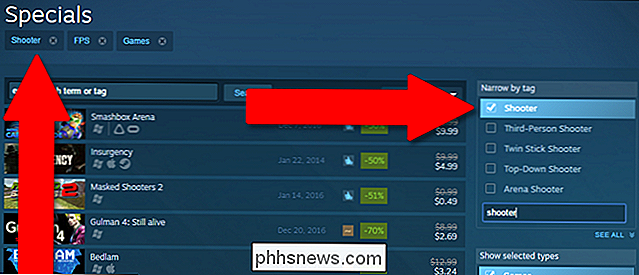
Begrens denne listen til bare spill i stedet for demoer, tilhengere eller DLC, og den krymper til 22 sider. Legg til taggen "horror" og bam, vi har en liste over bare 30 eller så spill. Sorter listen ved hjelp av brukeranmeldelser, og du kan se at spill som
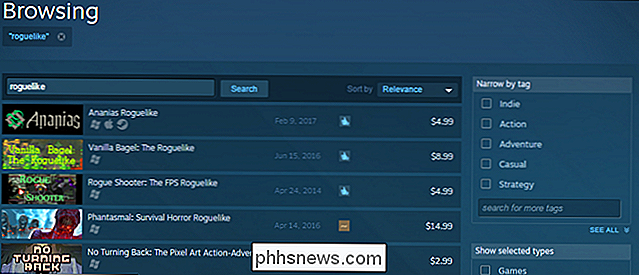
The Binding of Isaac, Space Beast Terror Fright, Darkwood, og The Consuming Shadow (alle vurdert "Very Positive" eller bedre av Steam-brukere) er hvor du skal begynne å se. Husk å lese kundeanmeldelser for hvert spill under beskrivelsen for spesifikke erfaringer fra andre brukere. Dra nytte av Steam Curators

Steam introduserte Curators-funksjonen i 2014. Det er som en tilpasset spilleliste i en musikkjeneste, bortsett fra dataspill. Enhver Steam bruker kan sette sammen en liste over kuraterte titler og anbefale dem offentlig, vanligvis med litt informasjon på spillet og hvorfor det ble valgt kastet inn. Curators spenner fra populære og berømte, som videospill nettsteder som Kotaku og PC Gamer, til anonyme, men vel ansett Steam-brukere.
For å finne kuraterte lister, gå til Steam Store-hjemmesiden og klikk "By Curators" under kolonnen "Anbefalt" øverst i venstre hjørne. Hvis du ikke har fulgt noen, klikker du på knappen "Finn flere kuratorer" i neste skjerm.
Her ser du de mest populære kuratorene og lister anbefalte av Steam, og hvor mange brukere som følger hver liste. Du vil kanskje følge deg selv; kuratorer oppdaterer periodisk lister med nye spill anbefalinger. Lister er enten organisert av en enkelt person uten noe spesielt veiledende prinsipp bortsett fra sine egne fantasier, eller ved et generelt tema, for eksempel racing spill, RPGs, og så videre.
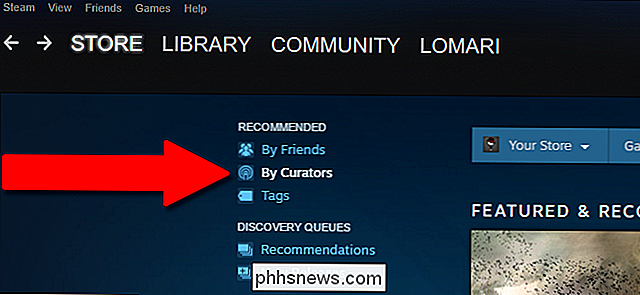
Husk at disse lister er helt subjektive, og du kan eller ikke er enig med deres spillvalg. (Vær forberedt på å benytte Steams to-timers returvindu hvis det er nødvendig!) Den beste strategien er å finne kuratorer som har anbefalt minst noen av spillene du allerede har spilt og likte, slik at du kan være rimelig sikker på at din smak overlapper i noen områder.
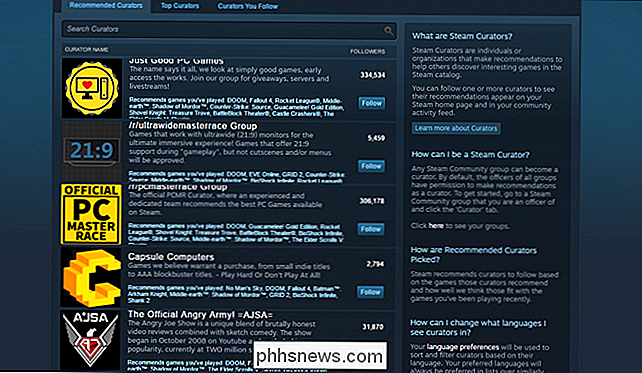
Bruk Steam Queue
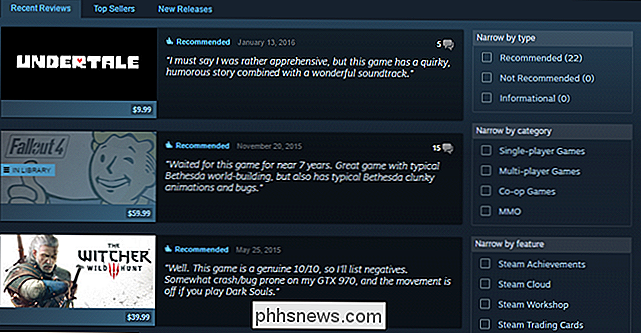
Steam genererer en tilpasset "kø" av anbefalte spill for hver bruker. Dette er generelt mindre pålitelig enn samlet brukeranmeldelser, fordi det er et automatisert system basert på spillene du allerede har kjøpt og hvor lenge du har spilt dem. Likevel kan det være et bra sted å begynne å se, spesielt for nyere titler som kanskje ikke har mange brukeranmeldelser eller kurator anbefalinger ennå.
Fra Steam Store-startsiden, klikk "Din butikk" på øverste kategorien, og klikk deretter "Din kø". På neste side velger du "Klikk her for å begynne å utforske køen din."
Køen er bare en serie koblede dampbutikk sider. For hver oppføring kan du velge "Legg til i ønskelisten" for å bli varslet om det er et salg, "Følg" for å få oppdateringer på Fellesskapssiden din, eller "Ikke interessert" for å avvise spillet fra køen din og ha systemoppdateringen sitt inntrykk av dine preferanser. For å gå fremover gjennom listen, klikk på gullpilen som er merket "Next in Queue."
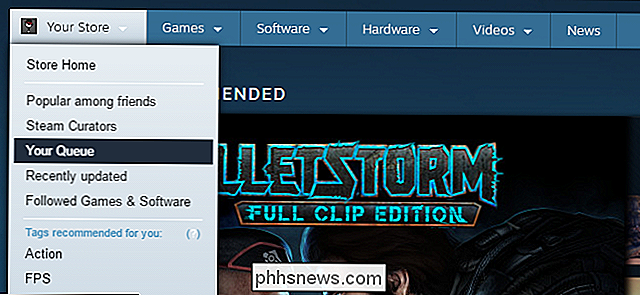
Køen kan tilpasses for å gjøre den mer nyttig og bedre til å tolke dine spesielle spillsmak. Klikk på "Tilpass" over gullpilen. Her kan du fjerne tidlige tilgangsspill, videoer, programvare og uutgitte spill som vises i køen din, samt legge til tagger for produkter du ikke er interessert i. Hvis du ikke er en fan av sanntidsstrategispill, Legg til "RTS" i listen med ekskluderte tagger.
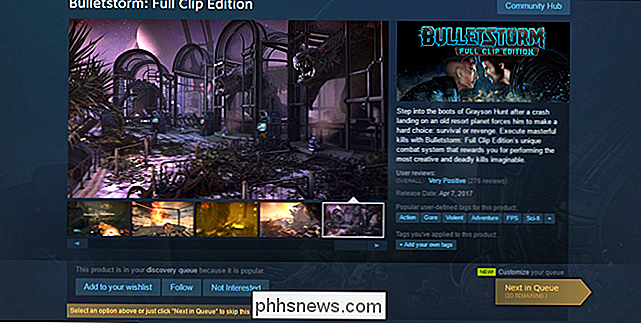
Som med alle forbrukerprodukter, er det best å gjøre litt forskning før du kjøper. Selv om Steam Store-siden og brukeranbefalinger indikerer at du vil elske et nytt spill, kan det ikke skade deg for Google for en anmeldelse før du endelig legger ned pengene dine. Og husk, selv om du bestemmer deg for at du ikke liker det etter å ha spilt, tilbyr Steams tilbakebetalingspolitikk en kombinasjon på 14 dager etter kjøpet og / eller to timer spilltid for å godta en ubetinget tilbakebetaling.
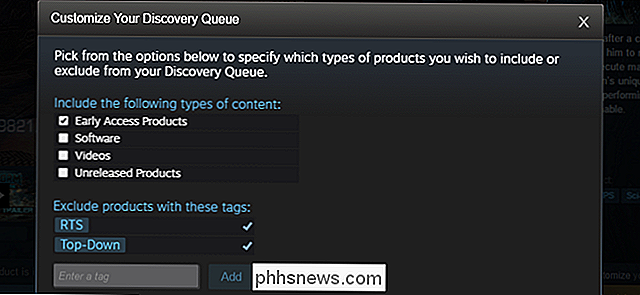

Slik gjenoppretter du Roku uten å koble den fra
Roku har ingen strømknapp, og det er ingen åpenbar måte å starte den på nytt i brukergrensesnittet. Irriterende, ikke sant? Det er et problem når ting krasjer, ja, men også fordi ting som oppdateringer og legge til private kanaler, i stor grad utløses ved å starte systemet på nytt. Er det ikke noen måte å tvinge tingen til å starte på nytt uten å koble fra strømmen og plugge den inn igjen?

Slik slår du smarttelefonens VR-opplevelse til TV-en din
Virtual Reality har takket være smarttelefoner kommet langt over det siste året eller to. Men VR er egentlig bare kult for den personen som faktisk bruker den på den tiden. Vil vennene dine se hva du ser? er Du kan dele skjermen med de rundt deg, så lenge du har en Chromecast (for Android-enheter) eller Apple TV (for iOS-enheter).



